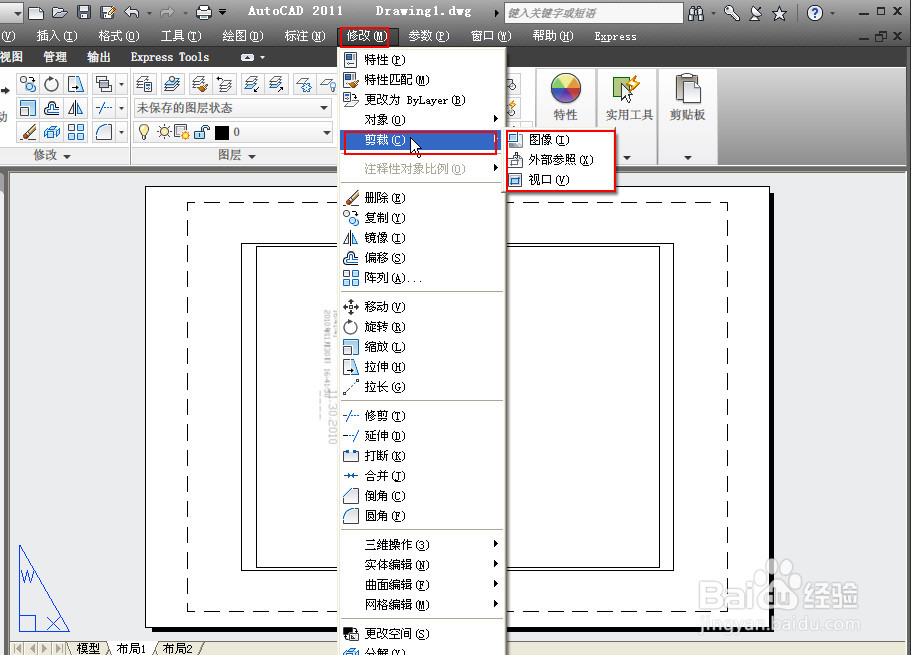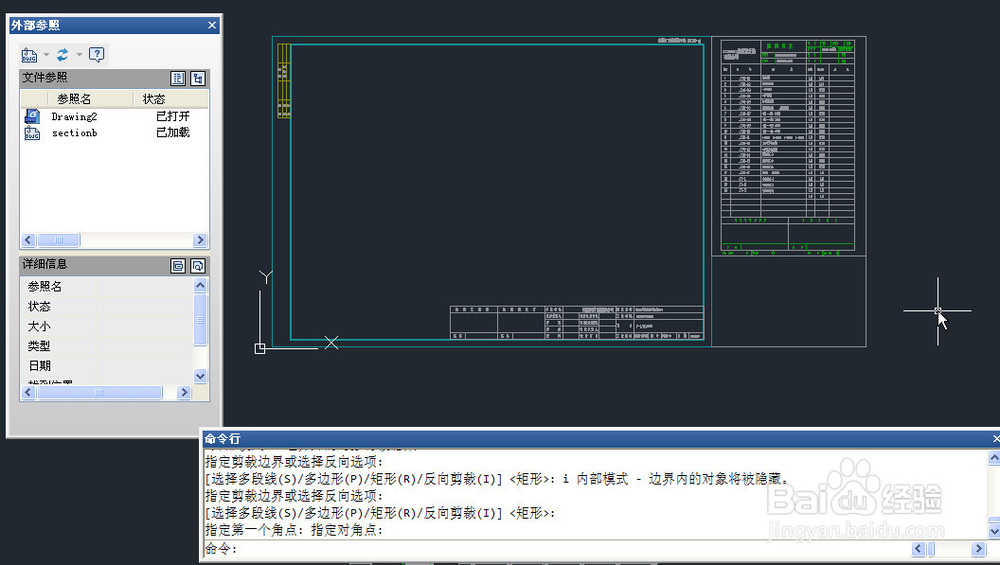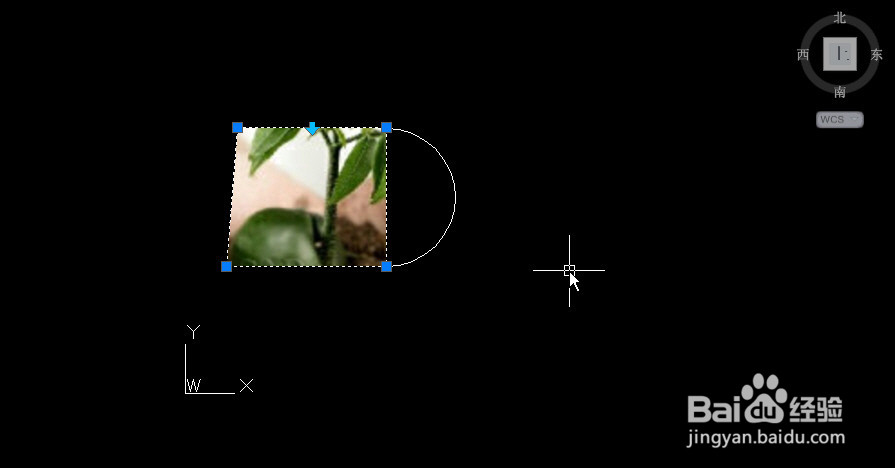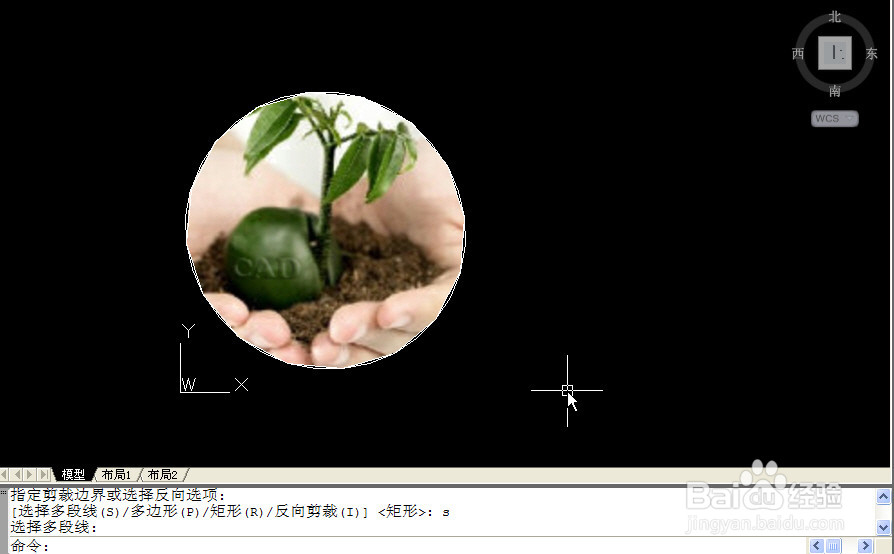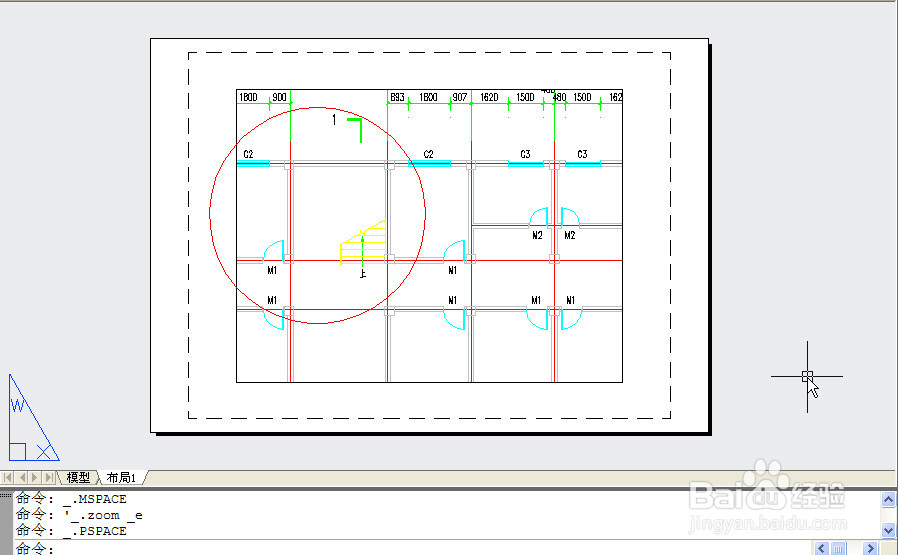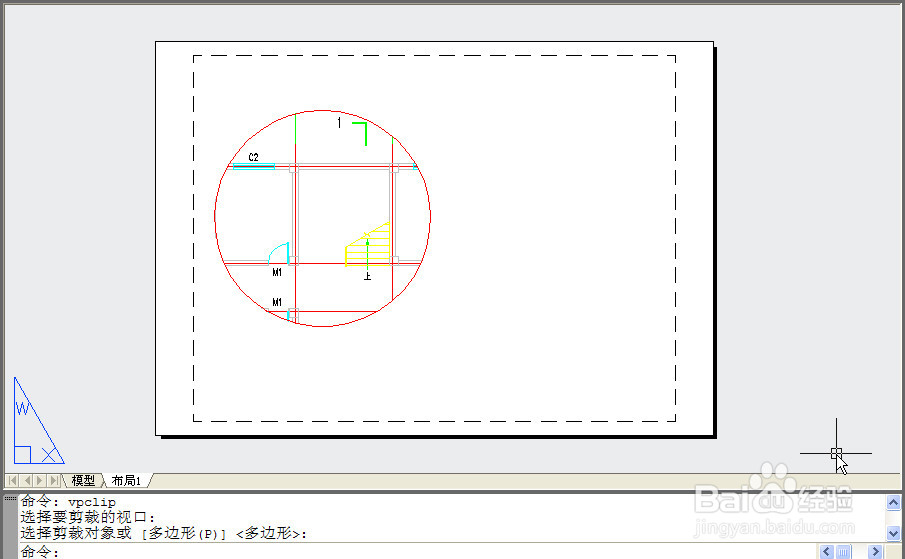CAD中如何裁剪图块、外部参照、图像、视口?
之前发布过一篇经验介绍了图块和外部参照的裁剪命令XCLIP(XC),在CAD菜单中我们可以看到CAD还可以对光栅图像和视口进行裁剪,如图所示。CAD中针对不同对象有不同的裁剪命令,裁剪光栅图像的命令:IMAGECLIP,裁剪视口的命令是VPCLIP,图块和外部参照裁剪的命令是XCLIP。可能是考虑让用户少记一点命令,在CAD高版本,提供了一个裁剪的总命令CLIP,执行此命令后,会根据选择的对象不同调用不同命令的参数。下面简单给大家介绍一下这些裁剪命令的使用。
工具/原料
AutoCAD,浩辰CAD
图块和外部参照裁剪(XCLIP)
1、用XCLIP命令可以利用封闭边界线正向和反向裁剪图块或外部参照,只显示图块和外部参照的一部分。在下面引用的经验中有详细介绍,此处不再赘述。
光栅图像裁剪(IMAGECLIP)
1、光栅图像裁剪的操作与XCLIP类似,我们可以直接进行矩形或多边形裁剪,如果裁剪边界比较特殊,可以事先用封闭多段线画好边界。因为操作类似,我们不再重复讲解,下面来看一个的边界:圆形裁剪如何处理。插入一个光栅图像,在图像上画一个用于裁剪的圆,如下图所示。
2、在菜单或工具面板中选择裁剪图像或输入IMAGECLIP命令,回车,根据提示单击选择光栅图像后回车,出现参数提示时直接回车采用默认选项:新建边界。输入S,回车,出现选择多段线提示时,单击图中用作裁剪编辑的圆,如下图所示。
3、选择了圆后会发现没有任何效果,命令行会继续提示请选择多段线。因为圆不是多段线,无法作为裁剪边界。而用PE编辑多段线命令也无法将圆转换为多段线,如果用多段线画一个圆,也无法完成修剪,多段线包含圆弧段或直线段的时候,圆弧段也会被忽略,如下图所示。
4、我们只能借助椭圆,而且要画出来的椭圆是多段线。输入PELLIPSE,回车,输入1,回车,设置画出的椭圆为多段线。执行椭圆(ELLIPSE)命令,用椭圆绘制一个裁剪编辑,执行IMAGECLIP命令,重复上面的操作,完成光栅图像的裁剪。
5、光栅图像裁剪的其他选项与XCLIP基本相同,此处不在详细介绍了。需要记住的是光栅图像的裁剪不支持圆和弧,用多段线椭圆可以裁剪,但也可以明显看到边界也呈多边形。
布局视口的裁剪(VPCLIP)
1、有时我们需要在布局空间建立不规则形状的视口,例如L形、圆形等,我们同样可以用绘制好的边界进行裁剪。打开一张有图形的图纸,切换到布局空间,在图纸空间会内绘制一个圆作为裁剪边界,如下图所示。
2、从菜单或工具面板执行视口裁剪命令或直接输入VPCLIP后回车,根据提示选择要裁剪的视口,如下图所示。
3、命令行会提示选择裁剪对象或手动绘制多边形,此时可直接拾取边界,如果事先未绘制编辑,可回车后直接在图中绘制多边形边界。直接单击圆,即可完成视口的裁剪,如下图所示。
裁剪的总命令CLIP
1、对于习惯命令行输入的用户,XCLIP可以直接输入XC,图像和视口裁剪的命令太长了,而且还要记三个命令,太麻烦了,因此在高版眺螗熨膣本CAD中再保留原有命令的基础上,将这几个命令合并成了CLIP。如果你的版本支持CLIP,以后只用记这一个命令了。当我们执行CLIP命令并选择被裁剪对象后,软件会自动判断,然后弹出针对选定对象可支持的选项。比如我们选择一个视口,就会自动调用VPCLIP的选项,如下图所示。
裁剪边框显示的设置
1、正常裁剪后都会显示一条边框线,我们可以通过设置控制边框线的显示和打印。由于之前有很多裁剪命令,因此就有很多对应的边框设置的命令,比如XCLIPFRAME\IMAGEFRAME,以及针对PDF概嗤先眚\DWF\DGN等参考底图的边框显示的设置的变量,这些变量也被合并成了FRAME变量,也就是说FRAME可以控制其余这些变量。显示和不显示光栅图像边框的效果如图所示。
2、FRAME用于控制图像和参考底图的边框、参照裁观麾搜筢剪边界如何显示,可以设置成0、1、2、3。如果FRAME变量变了,IMAGEFRAME、 DWFFRAM呶蓟鹭毵E、 PDFFRAME、 DGNFRAME和 XCLIPFRAME的设置将跟随变化。0 不显示也不打印边框,当选择或预览对象时会临时显示。1 显示和打印边框。2 显示但不打印边框。3 各种对象边框的设置可以不同,保留针对不同对象变量的设置。XCLIPFRAME、IMAGEFRAME等这些变量只能设置为0、1、2
3、需要注意的是,如果自己绘制了多段线作为裁剪边界,裁剪后这些多段线仍然会显示,如果想不显示边界,首先要将这些线删除。视口边界无法用变量控制,只能选择视口,将视口放到一个不打印的图层(如depoints)上。